MFC-L9570CDW(T)
Preguntas frecuentes y Solución de problemas |
Escaneado como adjunto de un correo electrónico mediante ControlCenter2 (Mac)
Envíe un documento escaneado como archivo adjunto de correo electrónico.
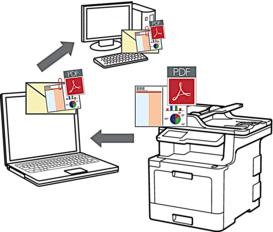
La función de escaneado a correo electrónico no es compatible con los servicios de correo web. Utilice las funciones de escaneado a imagen o escaneado a archivo para escanear un documento o una imagen y, a continuación, adjuntar el archivo escaneado a un mensaje de correo electrónico.
- Cargue el documento.
- En la barra de menús Finder, haga clic en y, a continuación, haga doble clic en el icono
 (ControlCenter). Aparecerá la pantalla ControlCenter2.
(ControlCenter). Aparecerá la pantalla ControlCenter2. - Haga clic en la ficha ESCANEAR.

- Pulse el botón Correo Electrónico.Aparece el cuadro de diálogo de ajustes de escaneado.

- Cambie los ajustes de escaneado, como, por ejemplo, el formato del documento, el nombre del documento, la ruta del documento de destino, la resolución o el color, si es necesario.

Para cambiar el nombre del documento o la ruta del directorio de destino, pulse Cambiar.
- Haga clic en el botón Iniciar escaneado.El equipo comenzará a escanear. Su aplicación de correo electrónico predeterminada se abrirá y la imagen escaneada se adjuntará a un nuevo correo electrónico en blanco.
En el caso de que no haya obtenido una respuesta a su pregunta, compruebe las preguntas frecuentes adicionales.
En el caso de que necesite ayuda adicional, póngase en contacto con el servicio de atención al cliente de Brother:
Comentarios sobre el contenido
Con el fin de mejorar nuestro servicio de asistencia, facilite sus comentarios a continuación.
